docker:修改容器默认端口号(以mysql为例)
文章目录简述一、创建容器二、修改默认端口号1、进入容器2、修改 /etc/mysql/my.cnf ,有以下两种方法① 首先测试你的容器有没有 vim 或 vi命令②、先将 my.cnf 复制到宿主机修改,修改完成再复制进容器(==推荐==)3、重启容器4、登录MySQL查看端口号简述有的时候你可能需要修改容器的默认端口号,修改容器的默认端口号和修改宿主机的类似,都是修改配置文件中的默认端口,下面
·
文章目录
简述
有的时候你可能需要修改容器的默认端口号,修改容器的默认端口号和修改宿主机的类似,都是修改配置文件中的默认端口,下面已MySQL例,如下将默认端口号修改为33077

一、创建容器
docker run --name mysql-test -itd -p 3307:33077 -e MYSQL_ROOT_PASSWORD=123456 mysql:latest

二、修改默认端口号
有一种比较常用的方法就是,在你启动容器时将配置文件挂载到宿主机,修改就更加方便,配置文件路径不同的版本会有差异, mysql 不能直接挂载,必须在宿主机上新建配置文件,具体操作可以参考 https://www.cnblogs.com/smallmin/p/11582954.html
下面说进入容器修改默认端口号
1、进入容器
docker exec -it mysql-test bash
2、修改 /etc/mysql/my.cnf ,有以下两种方法
① 首先测试你的容器有没有 vim 或 vi 命令
(不推荐,容器支持vim/vi则快,否则安装软件比较慢)
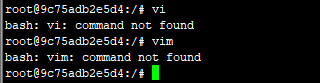
安装 vim 命令 相对麻烦
获取到最新的软件包
apt-get update
apt-get install vim
或
yum update
yum install vim
然后 vim /etc/my.cnf 修改端口号
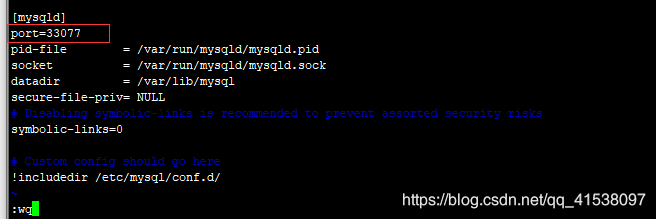
②、先将 my.cnf 复制到宿主机修改,修改完成再复制进容器(推荐)
命令说明
mysql-test: 容器名
/etc/mysql/my.cnf:容器中 my.cnf路径
/root:my.cnf在宿主机保存路径
docker cp mysql-test:/etc/mysql/my.cnf /root

vim my.cnf 进入文件修改或添加端口号
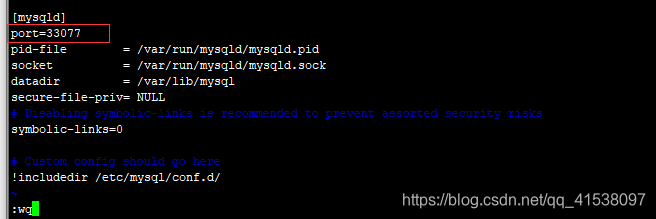
将文件重新复制进容器内
docker cp /root/my.cnf mysql-test:/etc/mysql/
3、重启容器
docker restart mysql-test
链接成功
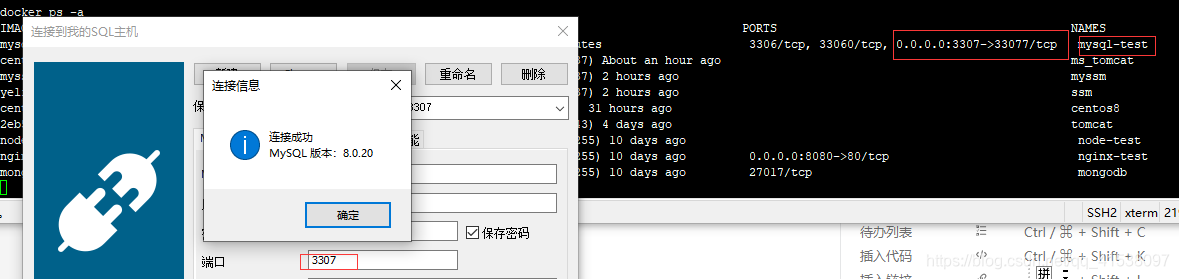
4、登录MySQL查看端口号
mysql -u root -p
show global variables like 'port';
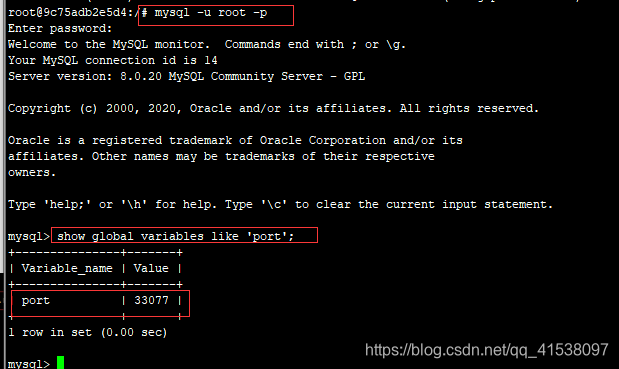
更多推荐
 已为社区贡献11条内容
已为社区贡献11条内容







所有评论(0)